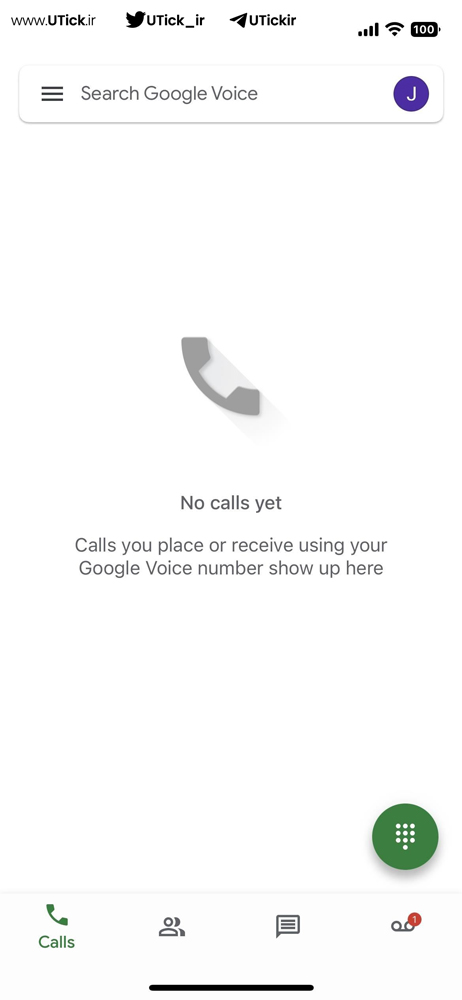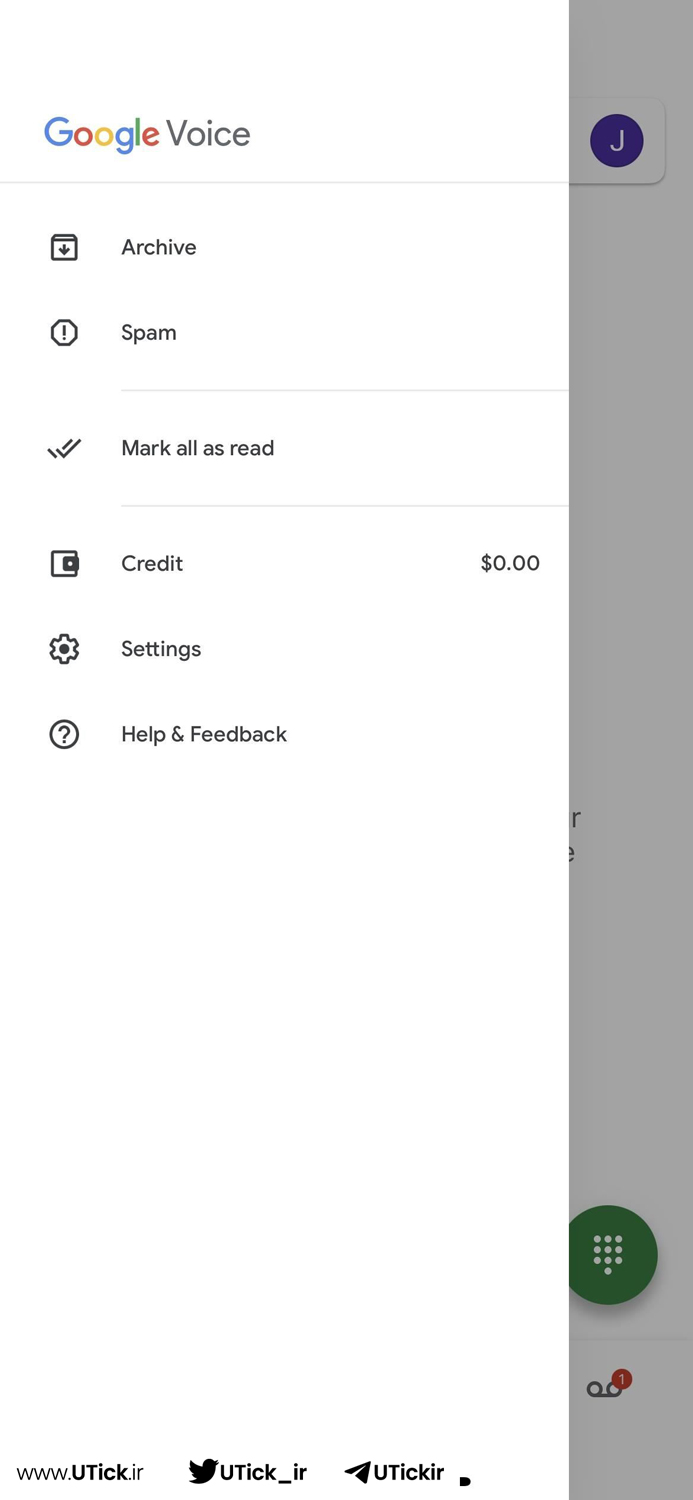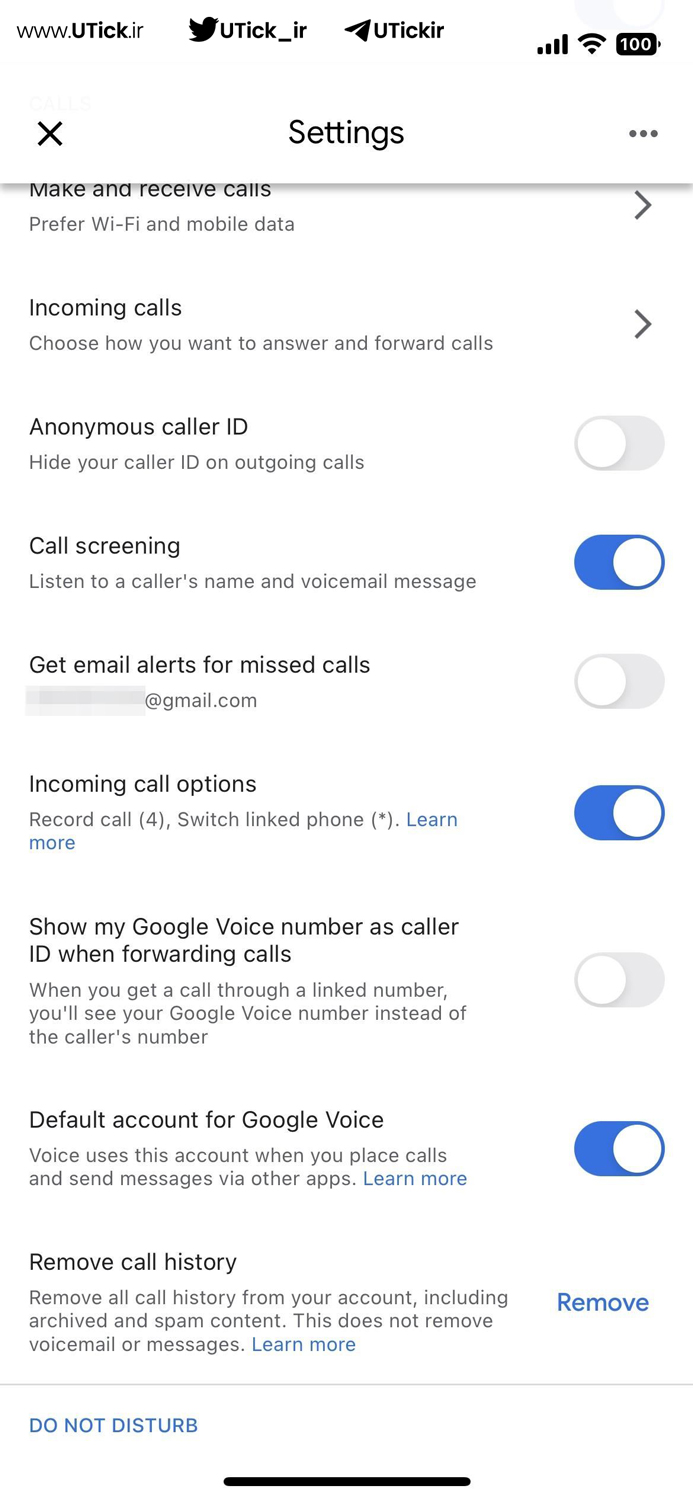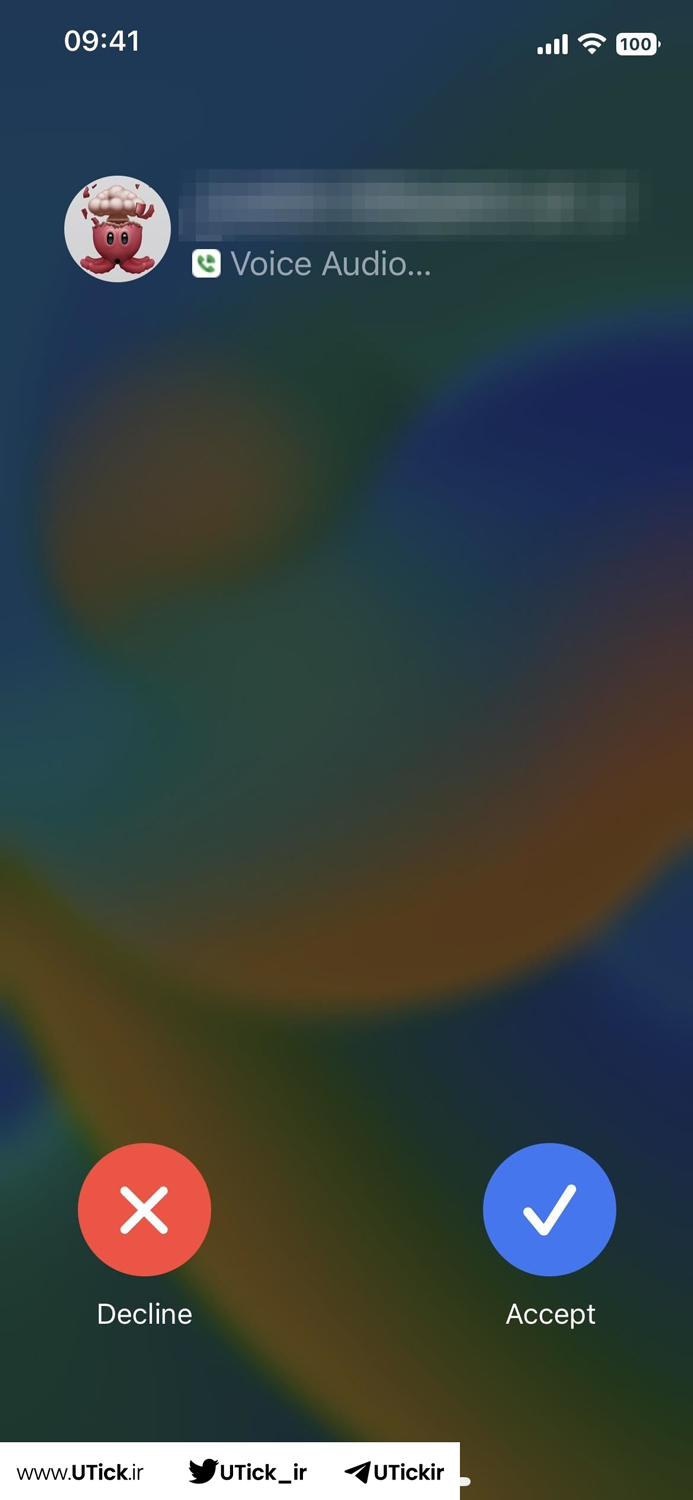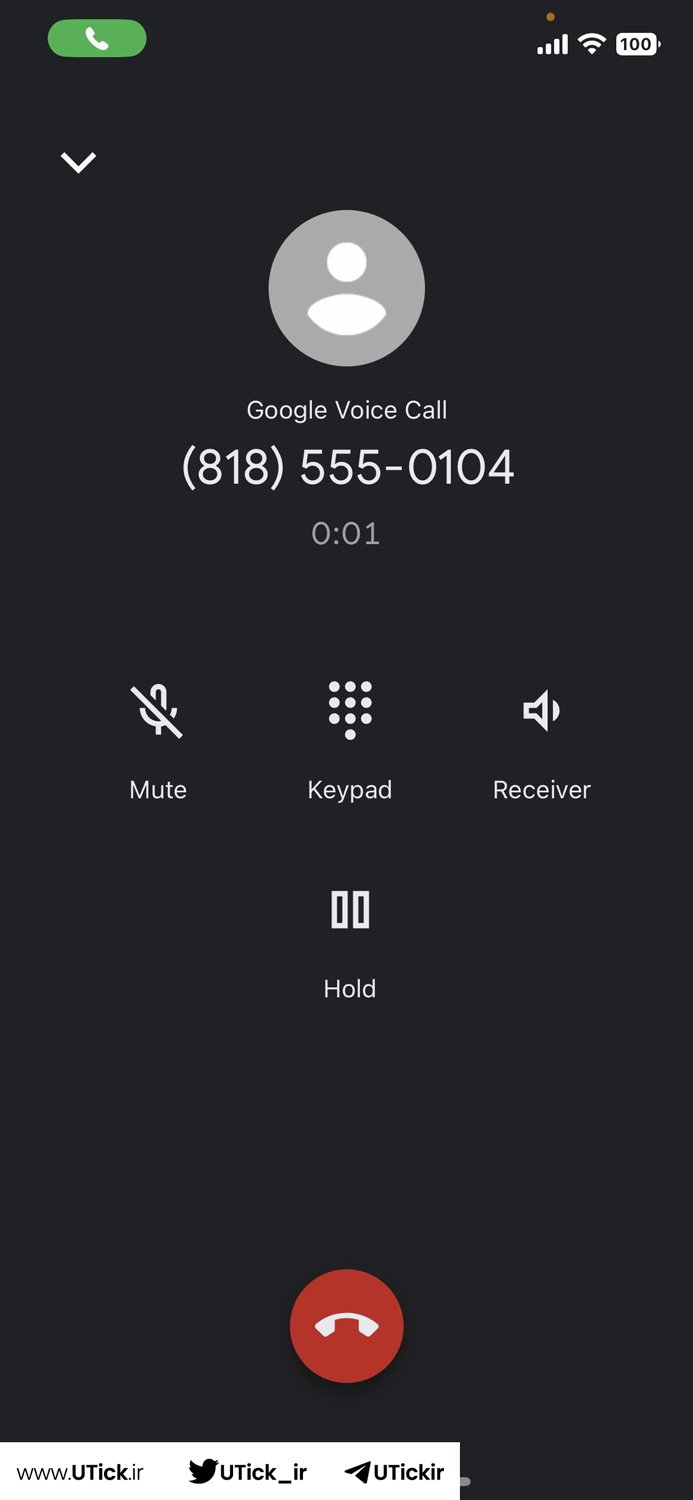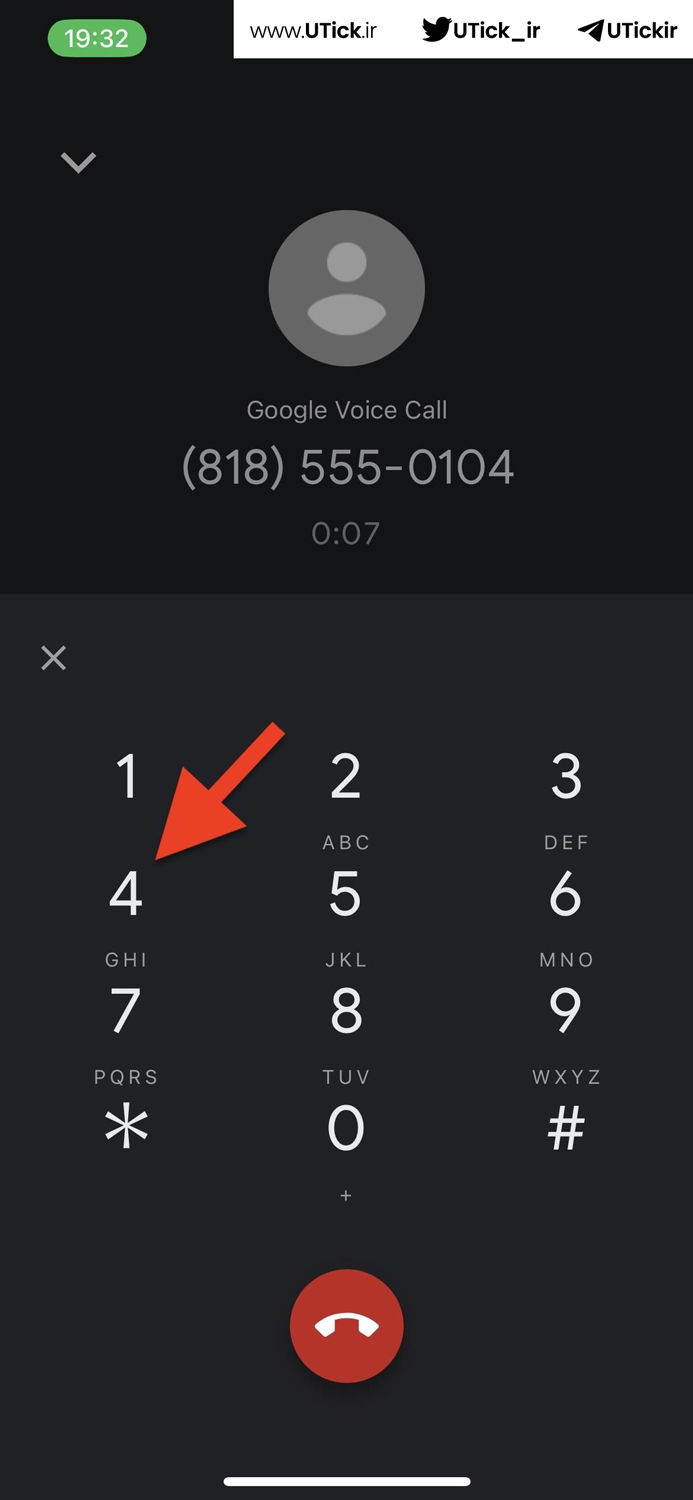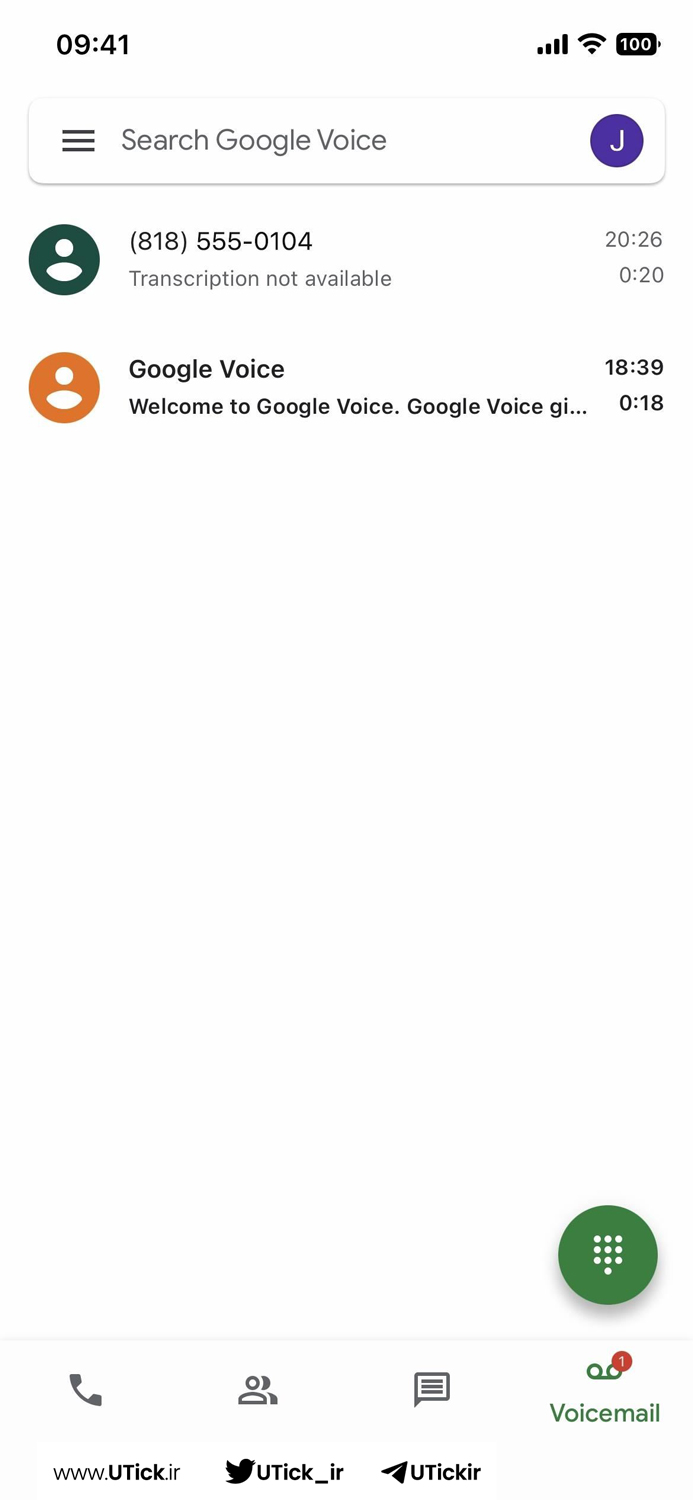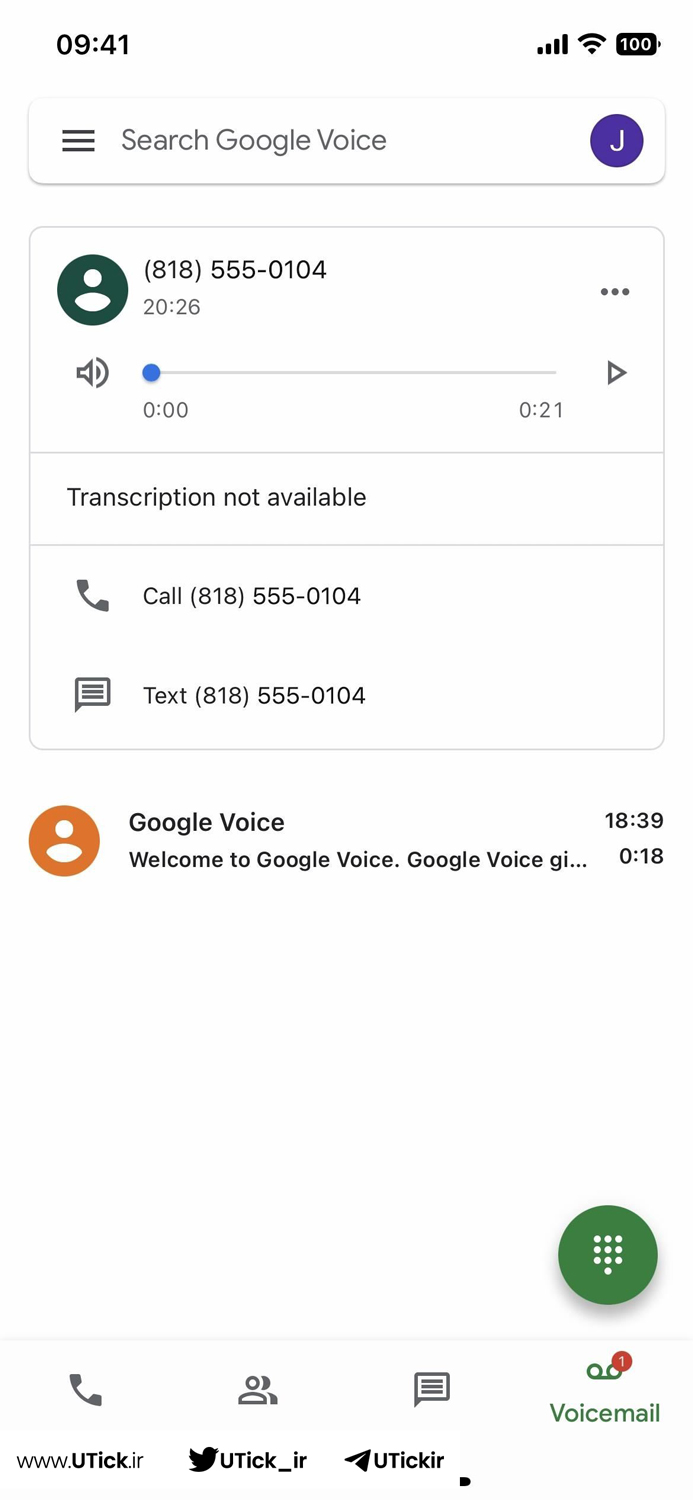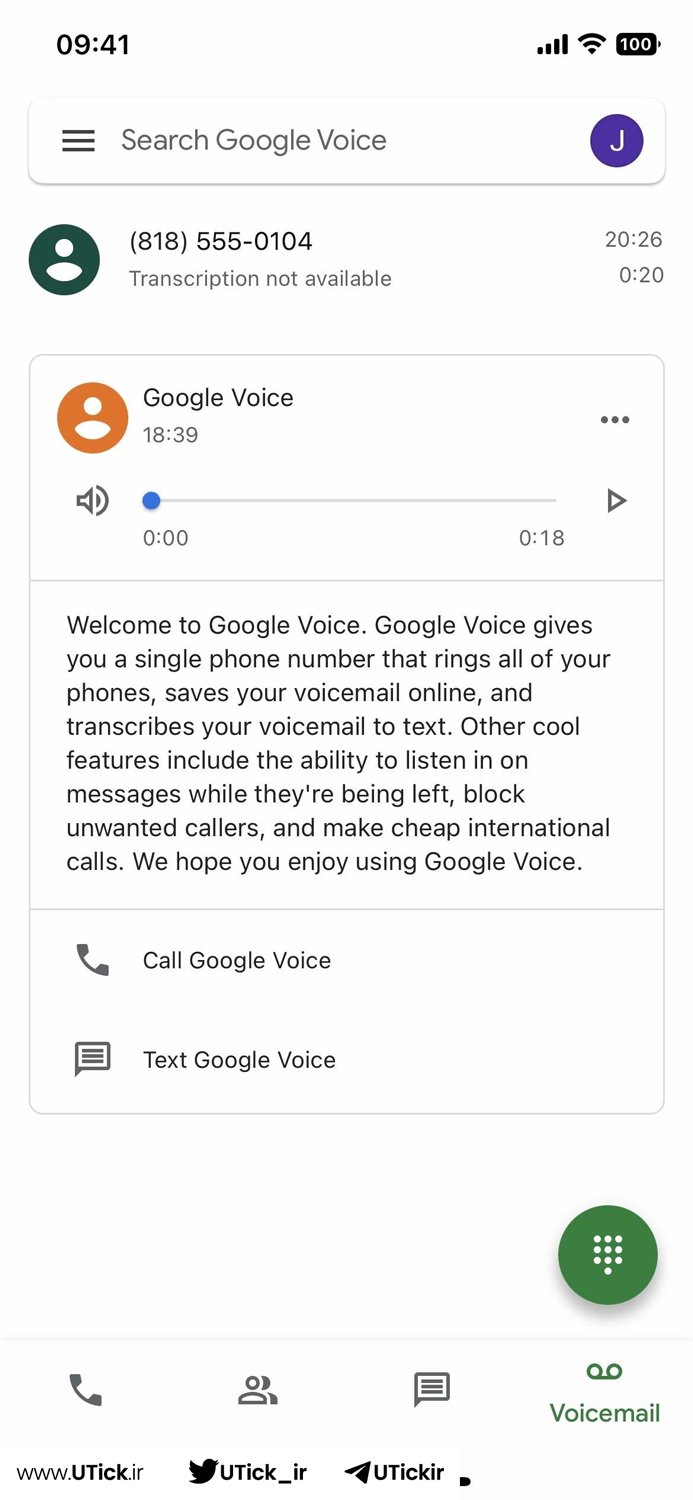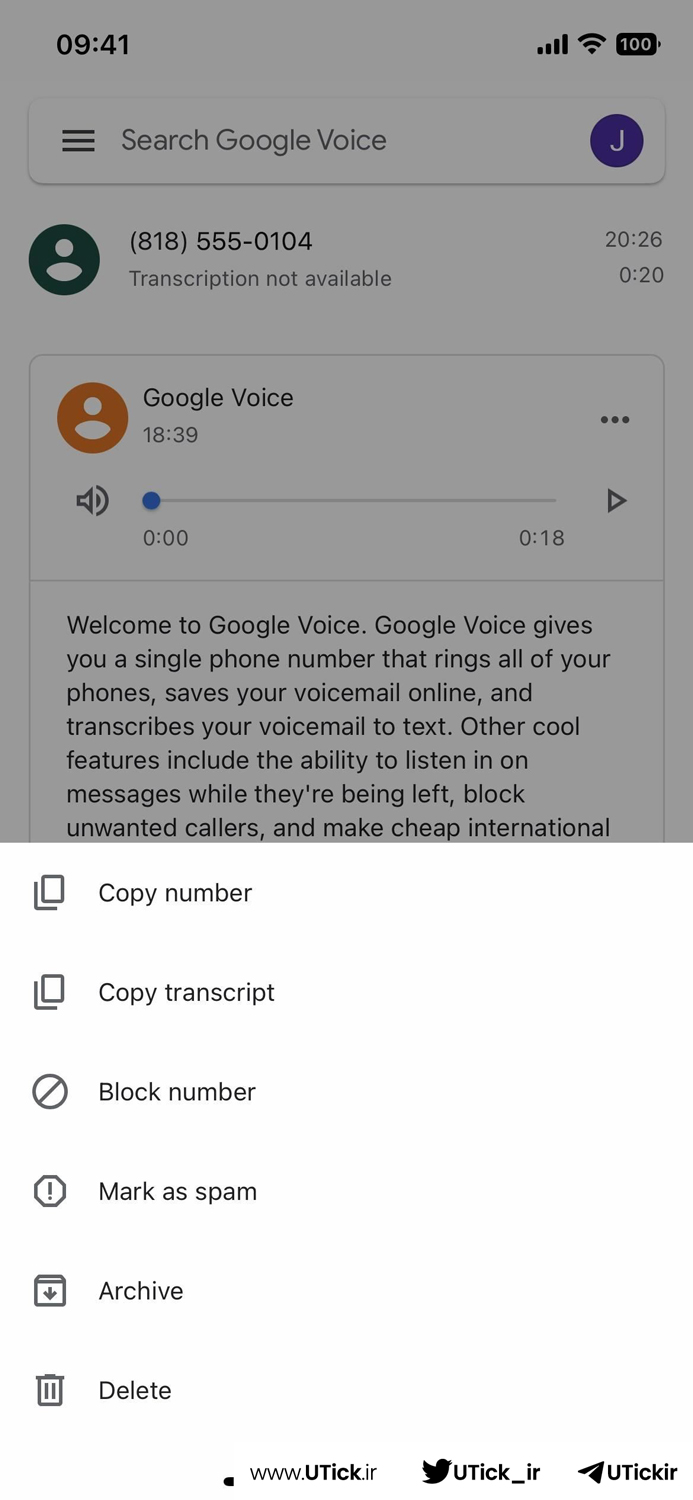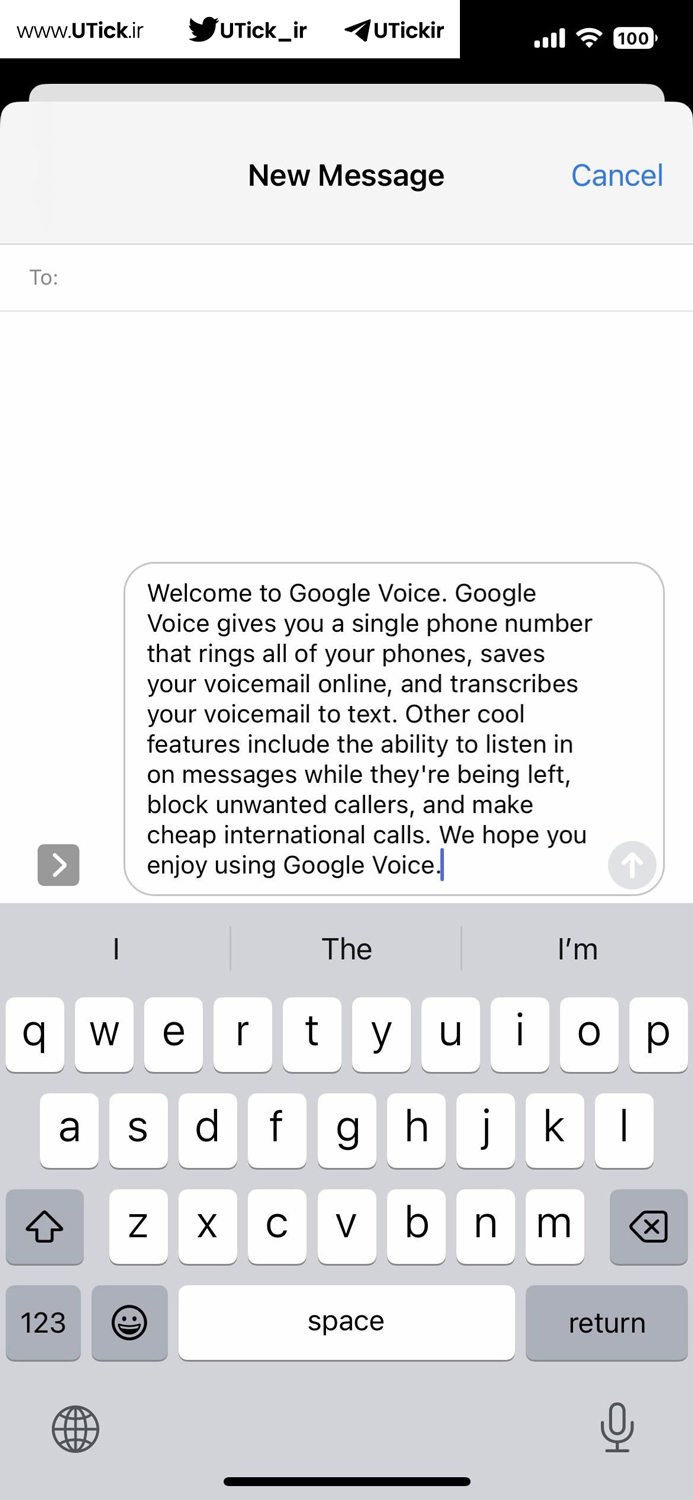Google Voice، یک سرویس ابری تلفنی ارائه شده توسط شرکت گوگل، به کاربران خود این امکان را میدهد که پیامهای صوتی را به راحتی ارسال و دریافت کنند، تماسهای تلفنی برقرار کنند و حتی ضبط مکالمه با گوگل ویس انجام نمایند. ضبط تماسهای تلفنی میتواند در شرایطی ضروری باشد، اما به دلیل ملاحظات امنیتی، استفاده از نرمافزارهای ضبط صدا همچون گذشته ساده نیست. یکی از ویژگیهای بارز گوگل ویس، ضبط مکالمه با گوگل ویس است.
با استفاده از گوگل ویس، شما قادر خواهید بود تماسهای خود را ضبط کرده و در زمان دیگری به آنها گوش دهید. با این حال، متاسفانه کاربران ایرانی به دلیل تحریمهای موجود با چالشهایی در استفاده از این سرویس روبرو هستند. در ادامه این مقاله از یوتیک، راهکارهایی برای غلبه بر این چالشها و استفاده بهینه از قابلیت ضبط مکالمه با گوگل ویس ارائه خواهد شد.
با خرید گوگل ویس میتوانید به راحتی صاحب شماره مجازی شوید.و برای نحوه ساخت اکانت گوگل ویس و نحوه انتقال گوگل ویس به سایت یوتیک مراجعه کنید.
لیست عناوین مقاله
گوگل ویس و ضبط مکالمه با گوگل ویس Google Voice چیست؟
بر اساس مقاله جامعی درباره گوگل ویس، این سرویس یکی از ابزارهای آنلاین بسیار کاربردی است که امکان برقراری ارتباط از طریق تلفن همراه یا رایانه شخصی با هر نقطهای از دنیا را فراهم میآورد.
این ابزار برای کسانی که به دلیل سفرهای مکرر، هزینههای بالایی برای تماسهای بینالمللی پرداخت میکنند، بسیار مفید است. داشتن یک حساب کاربری گوگل ویس این مزیت را دارد که شما قادر خواهید بود تماسهای شخصی و کاری خود را مدیریت کنید، در شبکههای اجتماعی و فضاهای مجازی مختلف اکانت ایجاد نمایید، چت کنید و حتی ضبط مکالمه با گوگل ویس Google Voice که اینها همگی با کمترین هزینه ممکن.
یکی از محدودیتهای گوگل ویس این است که بیشتر برای استفاده کاربران آمریکایی طراحی شده است و برای استفاده در بسیاری از کشورها، از جمله ایران، نیاز به تغییر IP و استفاده از شمارههای مجازی است. اما نگران نباشید! وبسایت یوتیک با ارائه خدمات خرید شمارههای مجازی، امکان استفاده از این سرویس را برای کاربران ایرانی فراهم کرده است.
علاوه بر این، یکی از ویژگیهای مهم گوگل ویس، قابلیت ضبط مکالمه با گوگل ویس Google Voice است. گاهی اوقات ضبط مکالمات برای مراجعه و بررسی مجدد در موقعیتهایی مانند جلسات کاری، مصاحبهها، یادداشت برداری یا حتی برای ضبط صدا توسط خوانندگان و پادکست سازان، ضروری است.
آموزش گام به گام ضبط مکالمه با گوگل ویس Google Voice
اگر شما هم به ضبط مکالمه با گوگل ویس Google Voice نیاز دارید، ابتدا نیاز است که اپلیکیشن گوگل ویس را از Google Play یا App Store دانلود و بر روی تلفن هوشمند خود نصب کنید. پس از نصب این برنامه، به بخش تنظیمات رفته و از آنجا قابلیت ضبط مکالمه را در بخش تنظیمات تماس فعال سازید.
پس از فعال سازی این قابلیت، هر مکالمهای که انجام دهید به صورت خودکار بر روی سرورهای گوگل ضبط میشود. هنگامی که شما تصمیم به دانلود برنامه ضبط صدا از گوگل پلی یا اپ استور میگیرید، با مجموعهای از برنامههای ضبط صدا روبرو خواهید شد که اکثر آنها پولی هستند یا ممکن است پس از نصب کارایی مورد نظر را نداشته باشند.
ولی با داشتن یک حساب کاربری گوگل ویس، میتوانید بدون هزینه و با کیفیت بالا، هر مکالمهای را با ضبط مکالمه با گوگل ویس Google Voice انجام دهید. در این بخش، قصد داریم نحوه ضبط مکالمه با گوگل ویس Google Voice را برای تلفنهای آیفون و اندروید به صورت مرحله به مرحله به شما آموزش دهیم.
آموزش گام به گام ضبط مکالمه با گوگل ویس Google Voice برای دستگاههای اندروید و آیفون
برای شروع ضبط مکالمه با گوگل ویس Google Voice، اپلیکیشن Google Voice را بر روی گوشی خود نصب کنید. اگر این برنامه را هنوز ندارید، میتوانید آن را از فروشگاه Google Play برای دستگاههای Android یا از App Store برای دستگاههای iOS دانلود کنید.
توجه داشته باشید که کاربران ایرانی به دلیل تحریمها نمیتوانند از شماره تلفن خود برای ساخت حساب گوگل ویس استفاده کنند و باید از شماره مجازی آمریکا استفاده نمایند.
پس از نصب، اپلیکیشن Google Voice را باز کرده و با حساب Google خود وارد شوید یا با استفاده از شماره مجازی خریداری شده از یوتیک، یک حساب جدید ایجاد کنید.
سپس به بخش “Settings” رفته و در قسمت “Calls”، گزینه “Enable recording” در بخش “Incoming call options” را فعال کنید تا بتوانید تماسهای دریافتی را ضبط کنید.
اگر قبلاً تنظیمات را اعمال نکردهاید و میخواهید در حین مکالمه ضبط مکالمه با گوگل ویس Google Voice را شروع کنید، کافی است روی دکمه “Recording”در نوار ابزار پایین صفحه کلیک کنید یا شماره 4 را بزنید و برای قطع ریکورد دوباره شماره 4 را بزنید.
پس از پایان مکالمه، میتوانید محتوای ضبط شده را در بخش “Recorded” زیر قسمت “Voicemail”در اپلیکیشن Google Voice بیابید.
علاوه بر این، گوگل ویس امکان تبدیل مکالمات صوتی به متن را دارد. برای این کار، روی علامت سه نقطه در پایین و سمت چپ مکالمه ضبط شده کلیک کرده و گزینه “Copy Transcript” را انتخاب کنید تا بتوانید متن کپی شده را در سایر برنامهها ذخیره کنید.
در نهایت، توجه داشته باشید که گوگل ویس به طور خودکار به طرف مقابل اطلاع میدهد که مکالمه در حال ضبط است و همین پیام زمانی که ضبط متوقف میشود نیز تکرار میگردد.
مهم است که قوانین حریم خصوصی و ضوابط محلی را در نظر بگیرید. هر کشور قوانین متفاوتی در خصوص ضبط مکالمه با گوگل ویس Google Voice دارد و برخی از کشورها ممکن است استفاده از این خدمات را محدود یا مستلزم دریافت مجوزهای خاصی کنند؛
بنابراین قبل از ضبط مکالمه با گوگل ویس Google Voice، مطمئن شوید که از قوانین مربوطه در منطقه خود آگاه هستید.
چرا استفاده از گوگل ویس و ضبط مکالمه با گوگل ویس توصیه میشود؟
اگرچه ممکن است شما پس از مطالعه دستورالعملهای استفاده از شماره مجازی حتی ضبط مکالمه با گوگل ویس هنوز در مورد بهکارگیری این سرویس مردد باشید، اما با بررسی سایر ویژگیها و امکاناتی که گوگل ویس ارائه میدهد، احتمالاً بزودی تصمیم به نصب آن خواهید گرفت.
تماس صوتی با گوگل ویس
گوگل ویس به شما این امکان را میدهد که تماسهای صوتی با کیفیت برقرار کنید. شما میتوانید به راحتی با دوستان، خانواده و هر فردی که دارای حساب گوگل است، ارتباط صوتی برقرار کنیدو ضبط مکالمه با گوگل ویس انجام دهید.
پیام صوتی و ضبط مکالمه با گوگل ویس
گوگل ویس امکان ارسال پیامهای صوتی و ضبط مکالمه با گوگل ویس را فراهم میکند. این ویژگی به شما اجازه میدهد تا به آسانی پیامهای صوتی سریع به افرادی که در ارتباط با شما هستند، ارسال نمایید.
ضبط مکالمه با گوگل ویس
یکی از اصلیترین ویژگیهای گوگل ویس، قابلیت ضبط مکالمه با گوگل ویس است. این ضبط مکالمه با گوگل ویس به کاربران امکان میدهد مکالمات خود را ضبط کنند تا بتوانند در زمان دیگری به آنها گوش دهند یا آنها را با دیگران به اشتراک بگذارند.
انتقال تماس و ضبط مکالمه با گوگل ویس
گوگل ویس به شما این امکان را میدهد که تماسهایتان را به یک دستگاه یا شماره تلفن دیگر انتقال دهیدو ضبط مکالمه با گوگل ویس انجام دهید.. این قابلیت در موقعیتهایی مانند سفر یا هر زمان که نیاز به تغییر دستگاه دارید، بسیار مفید است و انتقال تماس را آسان میکند.
اجرای تماسها روی دستگاههای مختلف
شما میتوانید گوگل ویس را بر روی گوشیهای هوشمند خود نصب کنید و به رایگان با دیگر کاربران گوگل ویس تماس بگیرید. علاوه بر این، امکان برقراری تماس یا پذیرش تماسهای ورودی از طریق تلفنهای ثابت نیز وجود دارد.
تماسهای بینالمللی با گوگل ویس
گوگل ویس امکان برقراری تماسهای بینالمللی و ضبط مکالمه با گوگل ویس را فراهم میکند، که به شما اجازه میدهد بدون نیاز به پرداخت هزینههای بالای تماس بینالمللی با همکاران، دوستان یا خانوادهتان در سراسر جهان ارتباط برقرار کنید.
مدیریت بلندگوها و قابلیت تشخیص مکان
گوگل ویس همچنین از قابلیتهای هوشمندی مانند تشخیص مکان و بهرهگیری از بلندگوها برای بهبود کیفیت تماس بهره میبرد. این ویژگیها به شما کمک میکنند تا تماسهای خود را با کیفیت بهتر و در محیطهایی با سر و صدای کمتر برقرار کنید.
فواید ضبط مکالمه با گوگل ویس
استفاده از قابلیت ضبط مکالمه با گوگل ویس میتواند بسیار سودمند باشد و مزایای گوناگونی را برای کاربران فراهم آورد:
ذخیره خاطرات با ضبط مکالمه با گوگل ویس
استفاده از Google Voice برای ضبط مکالمه با گوگل ویس به شما کمک میکند تا خاطرات و لحظات باارزش را ضبط کنید. این میتواند شامل گفتگوهای خانوادگی، مکالمات با دوستان، مصاحبههای حرفهای، کلاسهای درسی و حتی خاطرات سفر باشد. این ضبطها در آینده به شما این فرصت را میدهند که به آنها گوش دهید و لحظات خاصی را مجدداً تجربه کنید.
حفظ اطلاعات
ضبط مکالمه با گوگل ویس برای نگهداری اطلاعات مهم و دقیقی که به راحتی در دسترس نیستند، بسیار سودمند است. این اطلاعات میتواند شامل جزئیات مربوط به مذاکرات تجاری، پادکستهای آموزشی، بحثهای حقوقی یا حتی سخنرانیها و کنفرانسها باشد. با استفاده از ضبط صدا، به راحتی میتوانید به این اطلاعات دسترسی پیدا کرده و در صورت نیاز به آنها رجوع کنید.
ضبط ایدههای خلاقانه با ضبط مکالمه با گوگل ویس
ما همگی گاهی ایدههای خلاقانه و نوآورانهای در ذهن داریم که ممکن است فراموش شوند. با استفاده از امکان ضبط مکالمه با گوگل ویس ، شما میتوانید این ایدهها را به سرعت ضبط کنید تا در آینده به آنها بازگردید و از آنها استفاده کنید. این ویژگی به شما این امکان را میدهد که در هر زمان و مکانی، افکار و ایدههای خود را ثبت کنید.
برای مقایسه گوگل ویس و تکست نو کلیک کنید.
کاربرد در مدیریت وظایف با ضبط مکالمه با گوگل ویس
استفاده از ضبط یادداشتهای صوتی برای مدیریت وظایف و یادآوریهای روزمره بسیار مؤثر است. به عنوان مثال، در زمان برنامهریزی کارهای روزانه، میتوانید با ضبط مکالمه با گوگل ویس ، فعالیتهای خود را به طور دقیق و منظم دنبال کنید.
در کل، استفاده از قابلیت ضبط مکالمه با گوگل ویس Google Voice به شما امکان میدهد تا لحظههای مهم و مفید را ثبت کنید، اطلاعات حیاتی را به خاطر بسپارید و ایدههای نوآورانه خود را به روشی بهتر و مؤثرتر ضبط کنید.
نکات مهم در ضبط مکالمه با گوگل ویس
1. اطلاع طرف مقابل:
– حتماً طرف مقابل را از ضبط مکالمه با گوگل ویس مطلع کنید. گوگل ویس به صورت خودکار یک پیام صوتی ارسال میکند، اما بهتر است شما نیز به صورت شفاهی اطلاع دهید.
2. قوانین محلی را رعایت کنید:
– قبل از ضبط مکالمه با گوگل ویس، از قوانین محلی و منطقهای خود مطلع شوید. در بسیاری از کشورها ضبط مکالمه بدون رضایت طرف مقابل غیرقانونی است.
3. تنظیمات ضبط را فعال کنید:
– برای ضبط مکالمات ورودی، ابتدا باید تنظیمات مربوطه را در حساب گوگل ویس خود فعال کنید. به تنظیمات بروید و گزینه “Call Recording” را فعال کنید.
4. مکالمات ضبط شده را مدیریت کنید:
– مکالمات ضبط شده در بخش “Voicemail” حساب گوگل ویس شما ذخیره میشوند. این مکالمات را مرتب بررسی کنید و در صورت نیاز آنها را دانلود کرده و یا حذف کنید.
5. استفاده صحیح از کلیدهای میانبر:
– برای شروع ضبط مکالمه با گوگل ویس، کافی است در هنگام دریافت تماس، کلید 4 را روی کیبورد تلفن خود فشار دهید. به یاد داشته باشید که ضبط مکالمه با فشردن دوباره کلید 4 یا قطع تماس متوقف میشود.
6. امنیت مکالمات ضبط شده:
– مکالمات ضبط شده ممکن است شامل اطلاعات حساس باشند. مطمئن شوید که دسترسی به حساب گوگل ویس شما محافظت شده است و از رمزهای عبور قوی و تایید هویت دو مرحلهای استفاده کنید.
7. استفاده مناسب و اخلاقی:
– مکالمات ضبط شده را با احترام و به صورت اخلاقی استفاده کنید. از انتشار یا به اشتراک گذاری مکالمات بدون رضایت طرف مقابل خودداری کنید.
8. پشتیبانگیری:
– در صورت نیاز به نگهداری بلندمدت مکالمات ضبط شده، از آنها پشتیبان تهیه کنید و آنها را در محلهای امن و مطمئن ذخیره کنید.
9. کاربردهای حرفهای:
– ضبط مکالمه با گوگل ویس میتواند برای مستندسازی گفتگوها، پیگیری اطلاعات مهم و بهبود کیفیت خدمات مشتریان مفید باشد. اما همیشه به یاد داشته باشید که استفاده از این ابزار باید با احترام به حقوق و حریم خصوصی دیگران همراه باشد.
با رعایت این نکات، میتوانید از قابلیت ضبط مکالمه با گوگل ویس به طور موثر و قانونی استفاده کنید.
مزایا و معایب ضبط مکالمه با گوگل ویس
مزایا:
- دسترسی آسان و رایگان
یکی از مزایای برجسته گوگل ویس، رایگان بودن خدمات آن است. کاربران میتوانند بهراحتی مکالمات ورودی خود را ضبط کنند، بدون نیاز به نرمافزار یا سختافزار اضافی. این ویژگی برای افرادی که نیاز به ضبط مکالمه با گوگل ویس برای مستندات شخصی یا کاری دارند، بسیار مفید است. - یکپارچگی با دیگر خدمات گوگل
گوگل ویس بهطور کامل با دیگر محصولات گوگل مانند جیمیل و گوگل درایو یکپارچه است. این قابلیت به کاربران امکان میدهد مکالمات ضبطشده را ذخیره کرده و به راحتی به آنها دسترسی پیدا کنند. - مدیریت آسان فایلهای ضبطشده
فایلهای ضبطشده بهطور خودکار در حساب کاربری ذخیره میشوند و کاربر میتواند بهسرعت مکالمات قبلی را مرور کند. این ویژگی برای پیگیری موضوعات مهم و جزئیات مکالمات کاری بسیار کاربردی است. - سازگاری با انواع دستگاهها
گوگل ویس قابلیت ضبط مکالمات را بر روی انواع دستگاهها از جمله تلفنهای هوشمند، تبلتها و رایانههای شخصی ارائه میدهد. این سازگاری باعث میشود کاربران در هر شرایطی بتوانند مکالمات خود را ضبط کنند. - حفظ سوابق برای موارد قانونی یا آموزشی
ضبط مکالمه با گوگل ویس میتواند بهعنوان یک سند معتبر برای پیگیری اختلافات قانونی، آموزش یا یادداشتبرداری از مکالمات مهم استفاده شود. - سادگی در استفاده
گوگل ویس از رابط کاربری سادهای برخوردار است که حتی کاربران غیرحرفهای نیز میتوانند بهراحتی از آن استفاده کنند. برای فعالسازی ضبط مکالمه، تنها چند کلیک کافی است.
معایب:
- محدودیت در ضبط مکالمات ورودی
گوگل ویس تنها امکان ضبط مکالمات ورودی را فراهم میکند. این یعنی اگر شما تماس خروجی برقرار کنید، نمیتوانید مکالمه را ضبط کنید، که ممکن است برای برخی کاربران محدودکننده باشد. - نیاز به اعلام ضبط مکالمه
در بسیاری از مناطق، قوانین حفظ حریم خصوصی الزام میکنند که هر دو طرف مکالمه از ضبط شدن آن مطلع باشند. این مسئله میتواند در مواردی که اطلاعرسانی ضبط بهسادگی امکانپذیر نیست، چالشبرانگیز شود. - نبود قابلیت ویرایش و سازماندهی پیشرفته
گوگل ویس ابزارهای پیشرفتهای برای ویرایش یا سازماندهی فایلهای ضبطشده ارائه نمیدهد. این موضوع ممکن است برای کاربرانی که به قابلیتهای مدیریتی بیشتری نیاز دارند، یک نقطه ضعف باشد. - کیفیت صدا محدود
کیفیت فایلهای ضبطشده ممکن است به اندازه نرمافزارهای تخصصی ضبط مکالمه بالا نباشد. این موضوع بهویژه در مکالمات طولانی یا دارای نویز میتواند مشکلساز شود. - وابستگی به اینترنت
برای استفاده از گوگل ویس، اتصال به اینترنت ضروری است. این وابستگی ممکن است در مناطقی با اتصال ضعیف به اینترنت مشکلاتی ایجاد کند. - عدم امنیت کامل اطلاعات
با وجود سیستمهای امنیتی گوگل، همواره احتمال نشت اطلاعات یا دسترسی غیرمجاز به فایلهای ضبطشده وجود دارد. این مسئله ممکن است نگرانیهایی در مورد حریم خصوصی کاربران ایجاد کند. - نبود امکانات شخصیسازی گسترده
گوگل ویس فاقد گزینههای گسترده برای شخصیسازی فرآیند ضبط است. کاربرانی که به دنبال تنظیمات پیشرفته یا فرمتهای خاص ضبط هستند، ممکن است ناامید شوند.
گوگل ویس یک ابزار کارآمد برای ضبط مکالمات ورودی با ویژگیهایی مانند دسترسی آسان، رایگان بودن و مدیریت ساده فایلها است. با این حال، محدودیتهایی مانند عدم امکان ضبط تماسهای خروجی، وابستگی به اینترنت و محدودیتهای قانونی ممکن است برای برخی کاربران مشکلاتی ایجاد کند. انتخاب این سرویس به نیازهای خاص هر کاربر و اهمیت ویژگیهای امنیتی و قانونی مرتبط با ضبط مکالمه بستگی دارد.
سوالات متداول
1. چگونه میتوانم مکالمههایم را با گوگل ویس ضبط کنم؟
– برای ضبط مکالمه با گوگل ویس ، ابتدا باید این قابلیت را فعال کنید. به حساب گوگل ویس خود وارد شوید و به قسمت تنظیمات (Settings) بروید. سپس در بخش “Calls”، گزینه “Call Recording” را فعال کنید. هنگام دریافت تماس، با فشردن کلید 4 روی کیبورد تلفن، ضبط مکالمه شروع میشود.
2. آیا امکان ضبط مکالمات خروجی وجود دارد؟
– در حال حاضر، گوگل ویس تنها امکان ضبط مکالمات ورودی را فراهم میکند و ضبط مکالمات خروجی پشتیبانی نمیشود.
3. چگونه به مکالمات ضبط شده دسترسی پیدا کنم؟
– مکالمات ضبط شده در بخش “Voicemail” حساب گوگل ویس شما ذخیره میشوند. میتوانید به این بخش مراجعه کرده و مکالمات ضبط شده را گوش دهید یا دانلود کنید.
4. آیا طرف مقابل از ضبط مکالمه مطلع میشود؟
– بله، هنگامی که شما ضبط مکالمه را با فشردن کلید 4 شروع میکنید، گوگل ویس یک اعلان صوتی به طرف مقابل ارسال میکند تا او از ضبط شدن مکالمه مطلع شود.
5. آیا ضبط مکالمهها قانونی است؟
– قوانین مربوط به ضبط مکالمات بسته به کشور و منطقه متفاوت است. در بسیاری از مکانها، ضبط مکالمه بدون اطلاع طرف مقابل غیرقانونی است. بنابراین، قبل از استفاده از این قابلیت، قوانین محلی را بررسی کنید.
6. آیا گوگل ویس به طور خودکار همه مکالمات را ضبط میکند؟
– خیر، گوگل ویس به طور پیشفرض هیچ مکالمهای را ضبط نمیکند. ضبط مکالمه باید به صورت دستی با فشردن کلید 4 در هر تماس ورودی فعال شود.
7. چگونه میتوانم قابلیت ضبط مکالمه را غیرفعال کنم؟
– برای غیرفعال کردن قابلیت ضبط مکالمه با گوگل ویس ، به تنظیمات گوگل ویس خود بروید و در بخش “Calls”، گزینه “Call Recording” را غیرفعال کنید.
با این پاسخها، شما باید بتوانید با استفاده از گوگل ویس مکالمات ورودی خود را ضبط کرده و به آنها دسترسی پیدا کنید. در صورت داشتن سوالات بیشتر، میتوانید به یوتیک مراجعه و ارتباط برقرار کنید.
جمع بندی
یادگیری نحوه ضبط مکالمه با گوگل ویس Google Voice برای هر فردی میتواند سودمند باشد. این ویژگی به شما این امکان را میدهد که خاطرات شخصی و خانوادگی خود را ثبت کنید، محتوای قراردادهای کاری را ذخیره سازید و افکار و ایدههای آنی خود را ضبط کنید. برای استفاده از این قابلیت، کافی است برنامه Google Voice را بر روی موبایل خود نصب کرده و از طریق تنظیمات، گزینه ضبط مکالمه را فعال کنید. پس از فعالسازی، تماسهای ورودی و خروجی از طریق Google Voice به طور خودکار ضبط خواهند شد.
در میان این، کاربران ایرانی برای دسترسی به این قابلیت Google با محدودیتهایی روبرو هستند و در مقایسه با سایر کاربران اینترنت در نقاط مختلف جهان، با چالشهای بیشتری مواجه میشوند با خرید گوگل ویس می توانید از تمام امکانات آن بهره مند بشین.
مقالات مرتبط با ضبط مکالمه با گوگل ویس Google Voice
How to Record a Call With Google Voice
Record Calls with Google Voice: How Does it Work and Key Limitations